CORRECTION : Quota insuffisante disponible pour traiter cette commande
 Lorsque vous travaillez avec des fichiers, vous pouvez rencontrer un message d’erreur indiquant Quota insuffisant pour traiter cette commande.
Lorsque vous travaillez avec des fichiers, vous pouvez rencontrer un message d’erreur indiquant Quota insuffisant pour traiter cette commande.
Cela se produit lorsque vous essayez de copier des fichiers de votre ordinateur vers des dossiers réseau. Parfois, cela sera accompagné du code d’erreur 0x80070718 dans Windows 10.
Utilisez cet article pour effectuer les étapes de dépannage ci-dessous. Suivez les étapes dans l’ordre présenté.
Comment puis-je résoudre l’erreur de quota insuffisant disponible pour traiter cette commande ?
1. Fermez les applications

Si vous avez plusieurs applications en cours d’exécution sur votre ordinateur en même temps, elles consomment la plupart de vos ressources système, y compris le quota.
En conséquence, vous pouvez fermer toutes les applications inutiles, puis vérifier si l’erreur est corrigée.
2. Modifier l’emplacement de sauvegarde par défaut
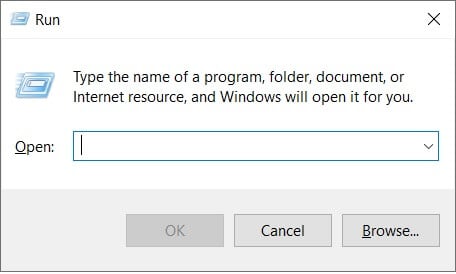
- Appuyez sur Touche Windows + R pour ouvrir une boîte de dialogue Exécuter. Dans la zone de texte, tapez ms-settings:savelocations et appuyez sur Entrée pour ouvrir la fenêtre Emplacements de sauvegarde par défaut de l’application Paramètres.
- Changez le lecteur par défaut utilisé pour la sauvegarde, de votre SSD vers le HDD traditionnel. Utilisez le menu déroulant associé à chaque type de dossier trouvé dans la fenêtre Emplacement de sauvegarde par défaut.
- Cliquez sur le bouton Appliquer pour chaque dossier dont l’emplacement par défaut a été modifié.
- Redémarrez votre ordinateur et vérifiez si le problème est résolu.
Les étapes ci-dessus peuvent être suivies si le fichier affichant l’erreur est hébergé sur un disque SSD.
3. Modifier les paramètres d’utilisation du disque
- Tapez panneau de configuration dans la zone de Recherche, puis cliquez sur Panneau de configuration.
- Réglez le Mode d’affichage sur Petites icônes puis cliquez sur Centre de synchronisation.
- Cliquez sur Gérer les fichiers hors connexion pour ouvrir la fenêtre Fichiers hors connexion.
- Allez à l’onglet Utilisation du disque puis choisissez Changer les limites.
-
Faites glisser les curseurs pour augmenter le Montant maximal d’espace que tous les fichiers hors connexion peuvent utiliser et le Montant maximal d’espace que les fichiers temporaires peuvent utiliser. Ensuite, cliquez sur OK pour enregistrer les modifications.

- Cliquez sur Appliquer et OK dans la fenêtre Fichiers hors connexion puis fermez-la.
- Redémarrez votre ordinateur pour voir si l’erreur persiste.
Vous ne pouvez pas ouvrir le Panneau de configuration ? Consultez ce guide étape par étape pour trouver une solution.
4. Changer la taille du fichier d’échange dans les paramètres de mémoire virtuelle
Vous obtenez également cette erreur lorsque la taille du fichier d’échange dans les paramètres de mémoire virtuelle est petite. Pour modifier les paramètres dans Windows 10, suivez ces étapes:
- Ouvrez Panneau de configuration, réglez Mode d’affichage sur Petites icônes puis cliquez sur Système.
- Cliquez sur Paramètres système avancés puis allez à l’onglet Avancé.
-
Cliquez sur Paramètres… sous la section Performances.
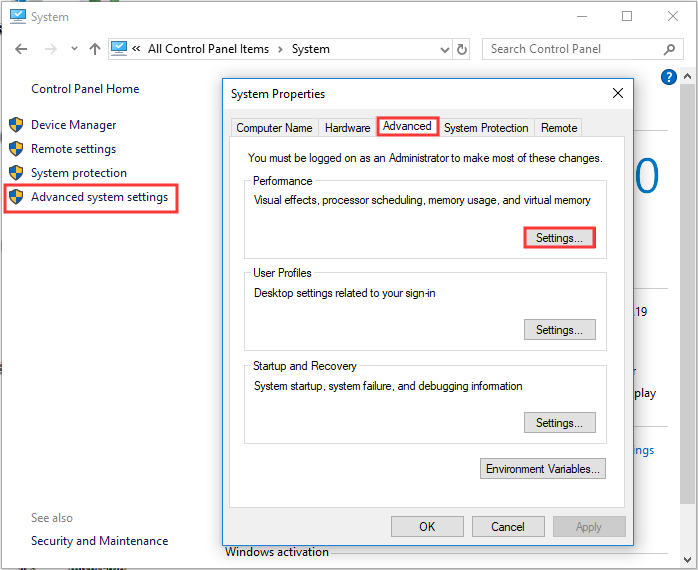
- Dans la fenêtre Options de performance, allez à l’onglet Avancé, puis cliquez sur Modifier….
- Décochez la case à côté de Gérer automatiquement la taille du fichier d’échange pour tous les lecteurs.
-
Choisissez Taille personnalisée, entrez la Taille initiale (vous pouvez entrer le côté Recommandé affiché en bas), et la Taille maximale (un montant plus grand que la taille initiale). Cliquez sur Définir et OK pour enregistrer les modifications.
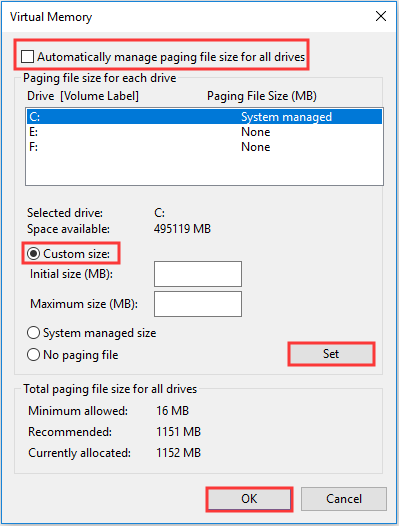
- Redémarrez votre ordinateur et vérifiez si l’erreur est corrigée.
Le code d’erreur 0x80070718 est assez courant dans Windows 10. De nombreux utilisateurs ont réussi à résoudre ce problème en suivant les solutions mentionnées ci-dessus.
Si vous avez d’autres questions ou suggestions, n’hésitez pas à vous adresser à la section des commentaires ci-dessous.













